- For at bruge lyd i et Microsoft Teams-opkald skal du tænde for din mikrofon og højttalere.
- Hvis din mikrofon og højttalere er konfigureret korrekt, men du stadig ikke hører dig selv eller nogen andre, kan du prøve at genstarte din browser eller enhed for at teste, om det hjælper med at løse problemet.
- Skulle problemet fortsætte, er der andre løsninger, der kan få din lyd op at køre på ingen tid. For eksempel kan du der aktiveret Lytteindstillinger på stereo.
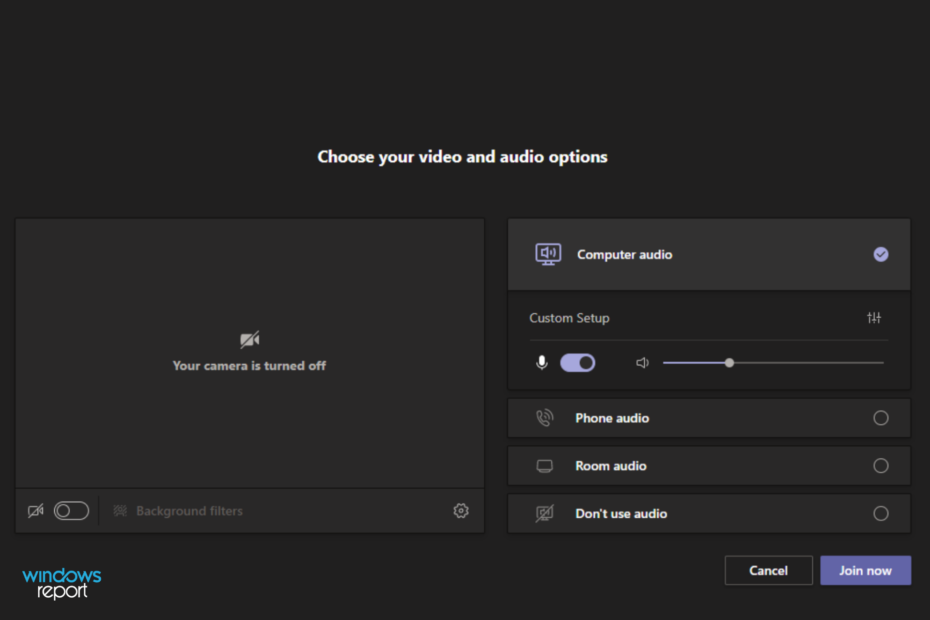
xINSTALLER VED AT KLIKKE PÅ DOWNLOAD FIL
Denne software vil reparere almindelige computerfejl, beskytte dig mod filtab, malware, hardwarefejl og optimere din pc til maksimal ydeevne. Løs pc-problemer og fjern virus nu i 3 nemme trin:
- Download Restoro PC Repair Tool der følger med patenterede teknologier (patent tilgængeligt her).
- Klik Start scanning for at finde Windows-problemer, der kan forårsage pc-problemer.
- Klik Reparer alle for at løse problemer, der påvirker din computers sikkerhed og ydeevne
- Restoro er blevet downloadet af 0 læsere i denne måned.
Microsoft Teams er et online-arbejdspladssamarbejdsværktøj, der lader dig og dine teammedlemmer chatte, dele filer, holde møder og meget mere. Da det er cloud-baseret, betyder det, at du kan få adgang til det hvor som helst, så længe du har en internetaktiveret enhed.
Det er sikkert at sige, at appen har været en stor succes for Redmond-giganten. Samarbejdsværktøjet er blevet godt modtaget og bliver brugt af mange medarbejdere og tech-giganter rundt om i verden.
Men på trods af dets popularitet og det faktum, at det fungerer godt med mange forskellige platforme, er der en håndfuld problemer og fejl, der kan påvirke din fjernarbejdsoplevelse på daglig basis.
For eksempel, hvis du bruger Microsoft Teams, kan du blive udsat for video- eller lydproblemer, når du deltager i eller hoster et opkald via applikationen.
Selvom der kan opstå lydproblemer, før du deltager i opkaldet, ser det nu ud til, at mens du er i et opkald, kan det også stoppe med at fungere, hvis du åbner en anden app, der bruger lyd (såsom youtube eller et spil).
Lyden af både opkaldet og det andet program holder op med at fungere. Det sker med både Bluetooth-højttaleren og høretelefonerne.
Du får muligvis også et ekko på din mikrofon, mens du er i et Teams-opkald, men bekymre dig ikke, som du kan løser hurtigt problemet ved hjælp af vores ekspertguide.
Når din lyd ikke virker i Microsoft Teams-opkald, kan det blive rigtig irriterende. Men det behøver ikke at være tilfældet. Der er så mange ting, du kan gøre for at løse dette problem.
Hvorfor virker min lyd ikke i Microsoft Teams-opkald?
Når du har et Microsoft Teams-lydopkald, vil din oplevelse variere afhængigt af den enhed og klient, du bruger.
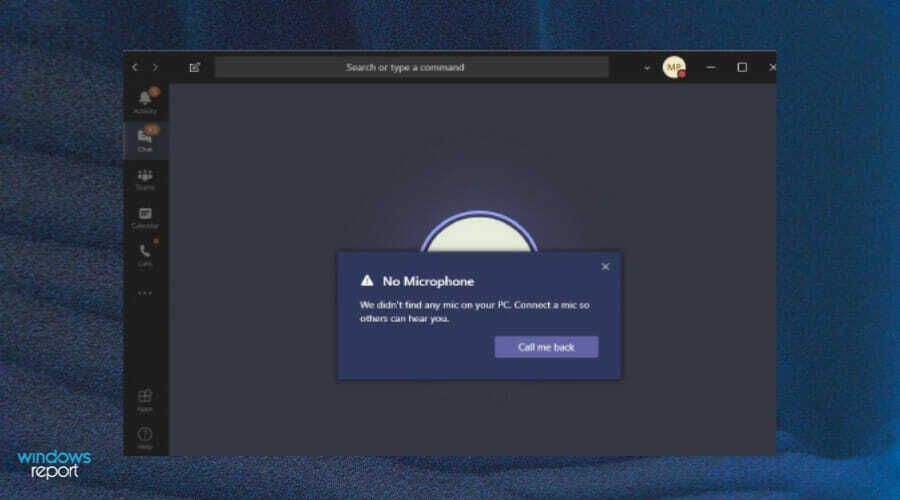
Ekspert tip: Nogle pc-problemer er svære at tackle, især når det kommer til beskadigede lagre eller manglende Windows-filer. Hvis du har problemer med at rette en fejl, kan dit system være delvist ødelagt. Vi anbefaler at installere Restoro, et værktøj, der scanner din maskine og identificerer, hvad fejlen er.
Klik her for at downloade og begynde at reparere.
Der er mange faktorer, der kan forårsage lydproblemer til et onlinemøde eller konferenceopkald. Nogle af de vigtigste årsager inkluderer:
- Forældet version –Den første ting, du skal gøre, hvis dit Teams-opkald ikke har lyd, er at sikre dig, at den version af Microsoft Teams, du bruger, er opdateret. Den seneste version af Microsoft Teams kan findes i Microsoft Store.
- Forkert tilsluttet headset/højttalere – Det kan være, at din mikrofon ikke virker, eller at du ikke har nogen højttalere tilsluttet. Tjek de fysiske forbindelser, og sørg for, at de alle er tilsluttet og fungerer korrekt.
- Dæmpet mikrofon – I nogle tilfælde, når lyden holder op med at virke under et opkald, skyldes det, at nogen har slået lyden fra din mikrofon. Kontroller, at mute-knappen på din mikrofon ikke er aktiveret.
- Defekte højttalere - Det er også muligt, at dine højttalere ikke fungerer korrekt. Hvis de er tilsluttet din computer, kan du prøve at tilslutte dem til et andet sæt højttalere eller hovedtelefoner for at se, om de fungerer korrekt.
- Ikke nok lydstyrke - Lydstyrken kan være skruet ned. Prøv at skrue op for lydstyrken ved hjælp af højttalerikonet på proceslinjen eller lydstyrkeknapperne på din computer.
- Firewall blokerer appen – Din firewall kan også forhindre din lyd i at fungere. Det kan forhindre dig i at lytte til et opkald, hvis det vurderer, at appen er usikker for dit system.
Problemet kan også være med din Microsoft Teams-mikrofon, så du er velkommen til at gøre det Se vores anbefalede løsning for hurtigt at få mikrofonen til at fungere igen.
Hvad kan jeg gøre, hvis min lyd ikke virker på Teams?
1. Skift til en alternativ lydudgang
- Klik på din Teams profilbillede i øverste højre hjørne og vælg Administrer konto.

- Klik på Styre fra venstre navigationsrude.

- Vælg Enheder.

- Klik på Mikrofonog vælg et andet lydoutput fra rullelisten.

- Klik nu videre Foretag et testopkaldog se om din lyd virker igen.

2. Aktiver mikrofonadgang på Teams
- Åben Microsoft Teams og klik på din profilbillede.
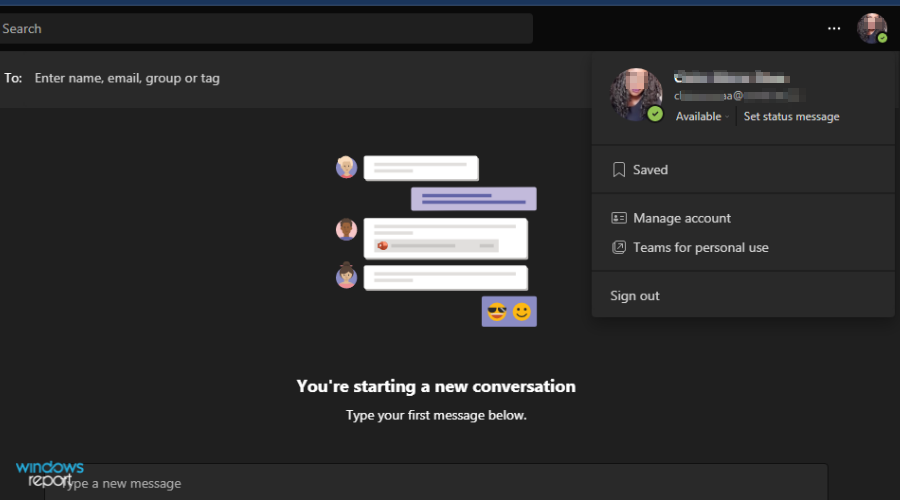
- Klik derefter på Indstillinger.

- Klik på Tilladelser og slå til Medier knappen på.
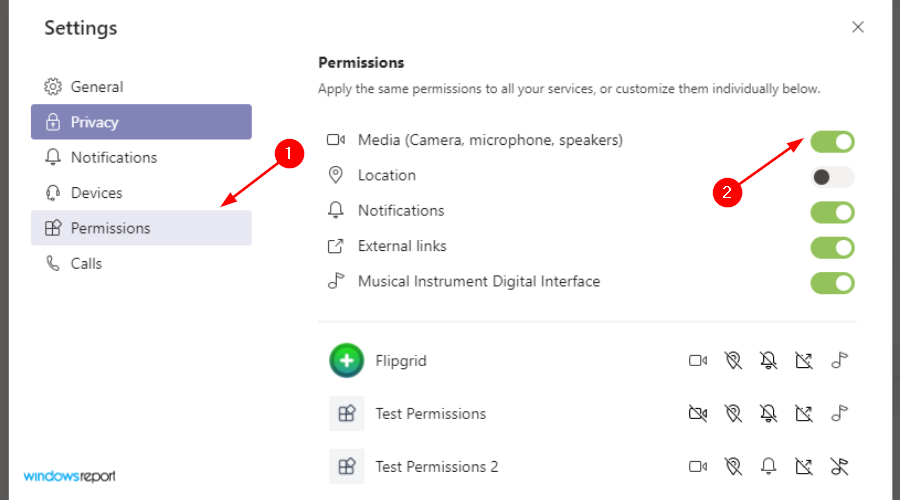
- Prøv din lyd igen.
3. Deaktiver lytteindstillinger på stereo
- Klik på lydikon nederst til højre og højreklik for at vælge Optageenheder.

- Vælg Stereo mix og klik på Ejendomme.
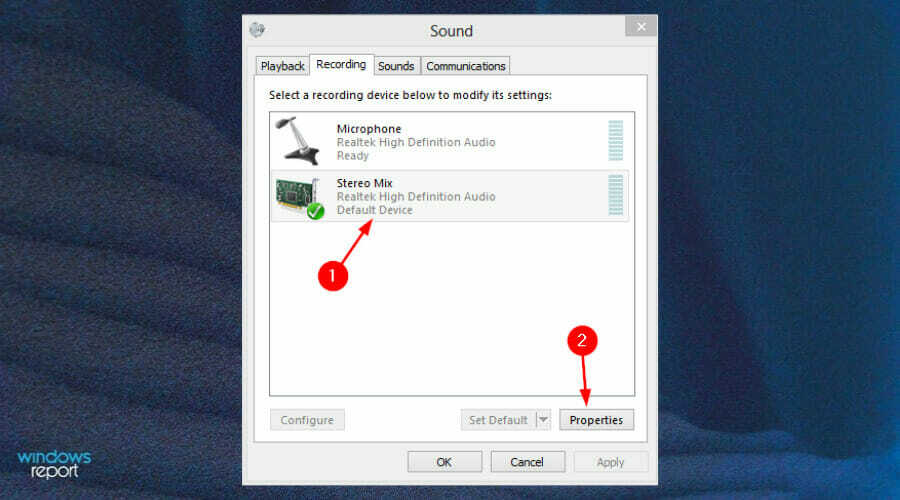
- Klik på Lyt fanen og fjern markeringen i Lyt til denne enhed mulighed.

- Klik Okay for at gemme indstillinger og prøve at tilslutte lyd igen på Teams.
Hvordan kan jeg teste lyd på Microsoft Teams?
Hvis du ikke kan høre eller blive hørt på dit opkald, kan du teste din forbindelse ved at bruge nedenstående trin:
- Åben din Teams app og klik på din profilbillede.
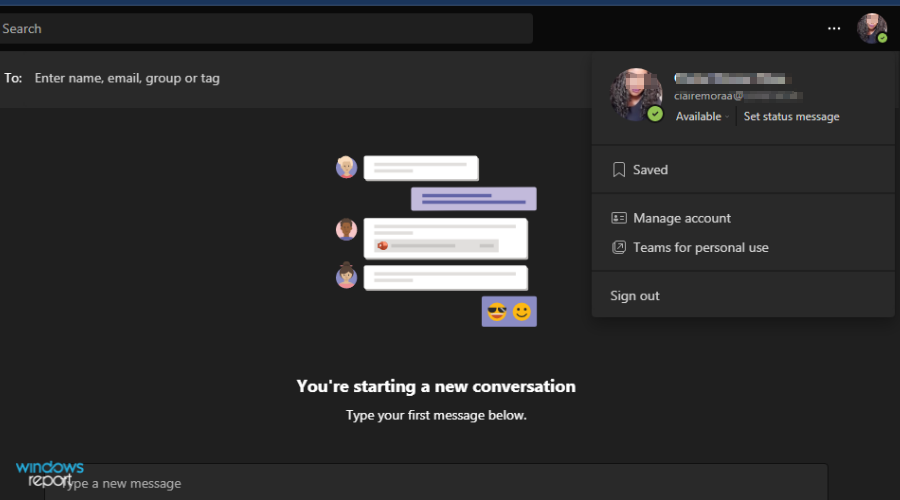
- Naviger til Styre.

- Vælg Enheder.

- Klik på Foretag et testopkald.

- Prøv at lytte igen.
Hvad kan jeg gøre for at holde min mikrofon i skak?
På Teams er lydkvaliteten af din mikrofon direkte relateret til din netværkshastighed? Din computers lydniveauer påvirker også kvaliteten af din stemme på Teams.
Så her er nogle tips til at holde din mikrofon fra almindelige fejl:
- Kontroller, om batteriet er opladet eller ej – Hvis du bruger et headset, uanset hvad og når du gør det, skal du altid sørge for, at batteriet er opladet nok i de trådløse mikrofoner til at få dig igennem den nødvendige enhed. Sørg også for, at forbindelsen fungerer korrekt.
- Tjek altid efter driveropdateringer – Til føreren af din mikrofon ved hjælp af Enhedshåndtering eller på Enhedshåndtering side i Indstillinger app. Du kan også prøve at opdatere driveren fra producentens websted.
- Hold dit system fri for virus –Når det kommer til antivirusbeskyttelse, kan du helt sikkert betale for en mere robust løsning. Men den indbyggede Windows Defender er ganske i stand til at holde dit system virusfrit.
- Hold din mikrofon i form – Et af de vigtigste skridt at tage for at forbedre din mikrofonydelse er at rense enheden. Hvis du bruger en ekstern USB-mikrofon, skal du sørge for, at du ikke sidder på den, kaster vand eller gør noget andet, der kan skade dens generelle ydeevne. Dette skyldes, at når enheden ikke er i en ordentlig stand, vil det have indflydelse på lydkvaliteten.
Skulle du opleve andre mikrofonrelaterede problemer, besøg vores guide og se nogle tips for at få den op at køre igen.
Dine Bluetooth-headset kan også svigte under dit opkald, så ring tilbage til vores rettelsesguide og forsøge at løse problemet.
Forhåbentlig var denne guide alt, hvad du ledte efter for at løse din lyd, der ikke fungerede på Teams-opkald. Vi vil meget gerne høre, hvilken løsning der lykkedes for dig, så giv os en kommentar nedenfor.
 Har du stadig problemer?Løs dem med dette værktøj:
Har du stadig problemer?Løs dem med dette værktøj:
- Download dette PC-reparationsværktøj bedømt Great på TrustPilot.com (download starter på denne side).
- Klik Start scanning for at finde Windows-problemer, der kan forårsage pc-problemer.
- Klik Reparer alle for at løse problemer med patenterede teknologier (Eksklusiv rabat til vores læsere).
Restoro er blevet downloadet af 0 læsere i denne måned.


